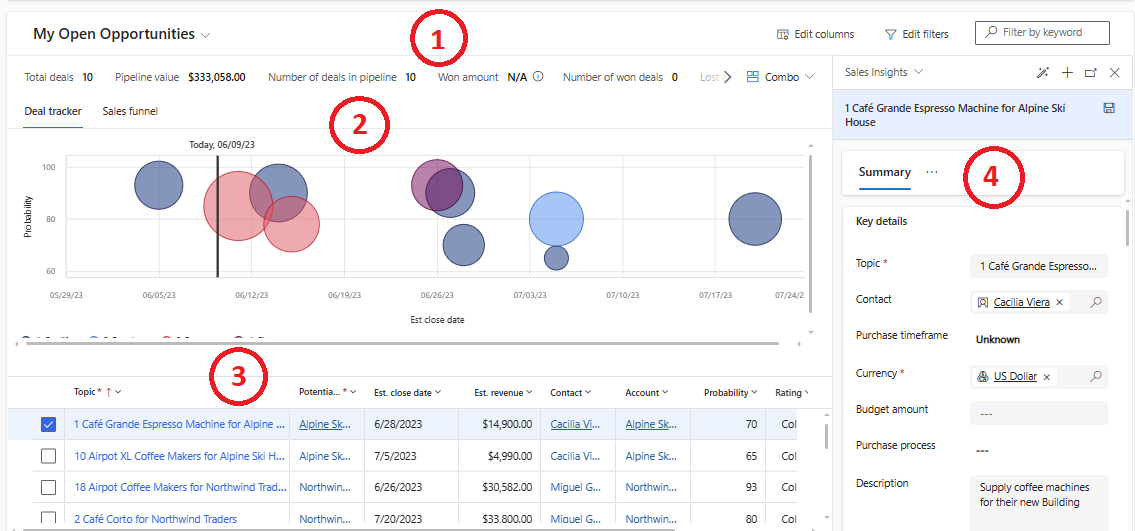パイプライン ビューを使用して営業案件を管理する
営業案件パイプライン ビュー (旧案件マネージャー) は、営業担当者がパイプライン内の営業案件を可視化し、優先順位をつけ、管理するのに役立ちます。 このビューのグラフは、次のフォローアップ への取引を把握するのに役立ちます。 このメトリックは、パイプライン内の取引の現在のステータス、成立した取引、失注した取引、それぞれの収益を判断するのに役立ちます。
ライセンスとロールの要件
| 要件タイプ | 以下が必要です |
|---|---|
| ライセンス | Dynamics 365 Sales Premium、Dynamics 365 Sales Enterprise、または Dynamics 365 Sales Professional 詳細情報: Dynamics 365 Sales の価格 |
| セキュリティ ロール | 営業担当者や営業マネージャーなどの主要な営業の役割 詳細情報: プライマリ営業ロール |
ビデオ: 営業案件パイプライン ビュー
この短いビデオを見て、営業案件パイプライン ビューが営業担当者の生産性と効率性を向上させる方法を身につけてください。
チップ
このようなアイコン  を含む画像は、展開して詳細を表示できます。 画像を選択して展開します。 閉じる場合は Esc キーを押します。
を含む画像は、展開して詳細を表示できます。 画像を選択して展開します。 閉じる場合は Esc キーを押します。
営業案件パイプライン ビューを開く
営業ハブ ナビゲーション ウィンドウで、営業案件 を選択します。 営業案件パイプライン ビューが表示されない場合は、表示方法 を選択してから、パイプライン ビュー を選択します。
凡例:
- メトリクス: 追跡する主要な指標またはKPIを表示します。基になるデータを表示するには、メトリックを選択します。
- グラフ: パイプラインのビジュアル表現を取得します。
- 編集可能なグリッド: 営業案件の一覧を表示し、インラインで編集します。 リンクされた列を選択して、サイド パネルで詳細を表示および編集します。 商談に対して 3 点メニューを選択して、商談を勝敗としてクローズしたり、商談を再度オープンしたりするなど、一般的なアクションを実行します。
- サイドパネル: リンクされたレコードの詳細を表示し、すばやく編集します。 サイド パネルで、あるオブジェクトから別のオブジェクトに移動することもできます。 たとえば、営業案件を見ているときに、取引先担当者を選択して詳細を表示し、すばやく更新してから、営業案件に戻ることができます。
営業案件パイプライン ビューをカスタマイズして、編集可能なグリッド内の列の追加、削除、サイズ変更、非表示、再配置、並べ替えを行うことができます。 サイド パネルをカスタマイズして、追跡するメトリクスを選択することもできます。
機会をグループ化して集約する
管理者 でグループ化と集計機能が有効になっている場合は、パイプライン ビューで商談をグループ化して集計できます。
列ごとに商談をグループ化するには、列ヘッダーを 選択 し、次に 選択 Group byを選択します。 グループ化された列は、グリッド の先頭に表示されます。 グループ化を解除するには、列ヘッダーを 選択 し、次に 選択 グループ解除します。 グループ化について詳しく学びます。
数値列ごとに商談を集計するには、列ヘッダーを 選択 し、次に 合計>関数 を 選択 します。 関数 には、合計、平均、最小、または最大を指定できます。 集計された値は グリッド の下部に表示されます。 集計を削除するには、列ヘッダーを 選択 し、次に 選択 合計>なし を実行します。 データの集計の詳細についてはをご覧ください。
営業案件パイプラインのグラフを理解する
バブル グラフ: 表示するデータを変更したい場合は、管理者に バブル グラフのカスタマイズ を依頼してください。 既定のバブル グラフには、次の情報が表示されます:
- x-軸: Sales Insights がある場合は、営業案件スコアを表示します; それ以外の場合は、取引確率が表示されます。
- y-軸: クローズ日が表示されます。 営業案件がクローズされたかどうかに応じて、実際のクローズ日または予測クローズ日を表示するスマート列です。
- バブルのサイズ: 売り上げが表示されます。 営業案件がクローズされたかどうかに応じて、実売上または売上見込みを表示するスマート列です。
- バブルの色: Sales Insights がある場合は、営業案件グレードを示します; それ以外の場合は、パイプライン フェーズが表示されます。
販売じょうごグラフ: さまざまなパイプライン フェーズにわたる推定収益の合計に基づくじょうごファネルが表示されます。 表示されるデータを変更したい場合は、管理者に ファネル グラフのカスタマイズ を依頼してください。
ファネル グラフには最大 50,000 件のレコードを表示できます。 フィルターを適用して、グラフ内のレコードの数を減らすことができます。
注意
ビジネス プロセス フロー のさまざまなステージを複数のエンティティに関連付けた場合、バブルおよびじょうごグラフに表示されるパイプライン フェーズは、営業案件エンティティに関連付けられたステージのみに基づきます。 たとえば、見込みありと評価するステージと開発ステージのみを営業案件エンティティに関連付けた場合、グラフがパイプライン フェーズによってセグメント化されていると、グラフにはこれら 2 つのステージのデータのみが表示されます。
アプリのオプションが見つかりませんか?
次の 3 つの可能性があります:
- 必要なライセンスまたは役割がありません。 このページの上部にあるライセンスとロールの要件のセクションを確認してください。
- 管理者がこの機能を有効にしていない場合。
- 組織がカスタム アプリを使用している場合。 正確な手順について管理者に確認してください。 この記事で説明する手順は、すぐに使用できる営業ハブ アプリと Sales Professional アプリのみに該当します。